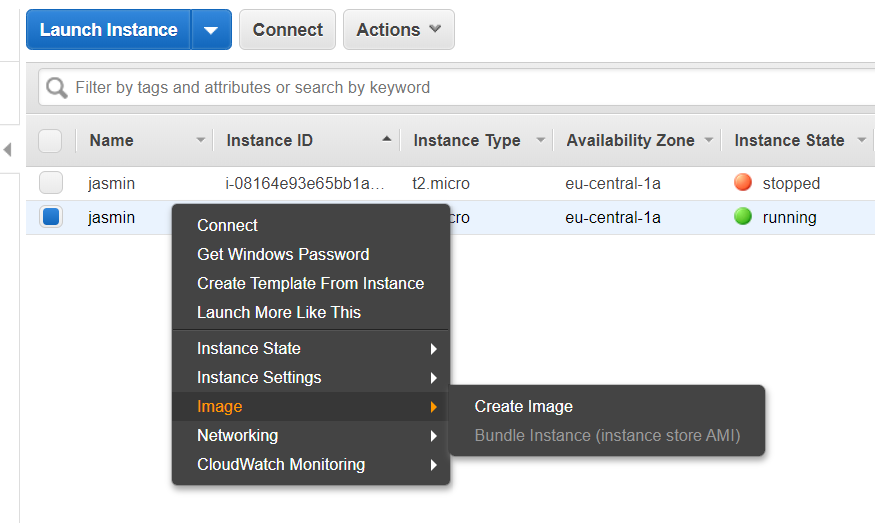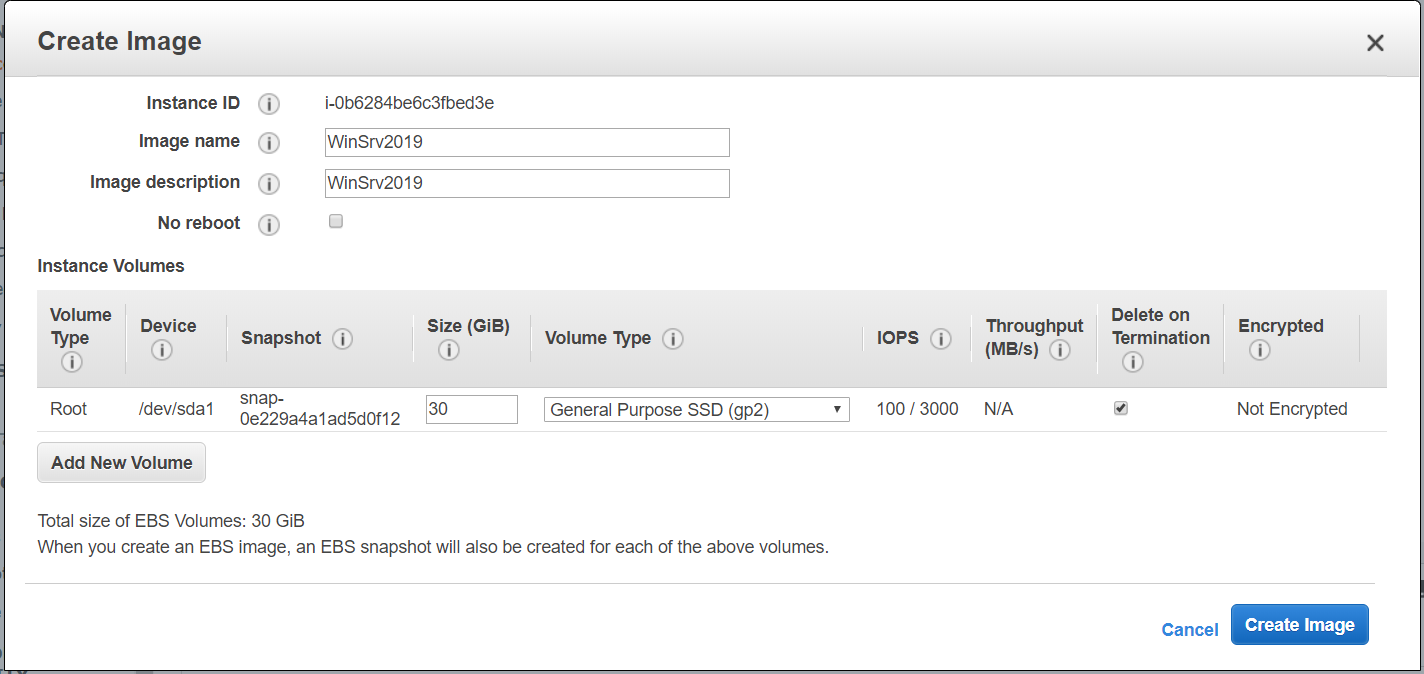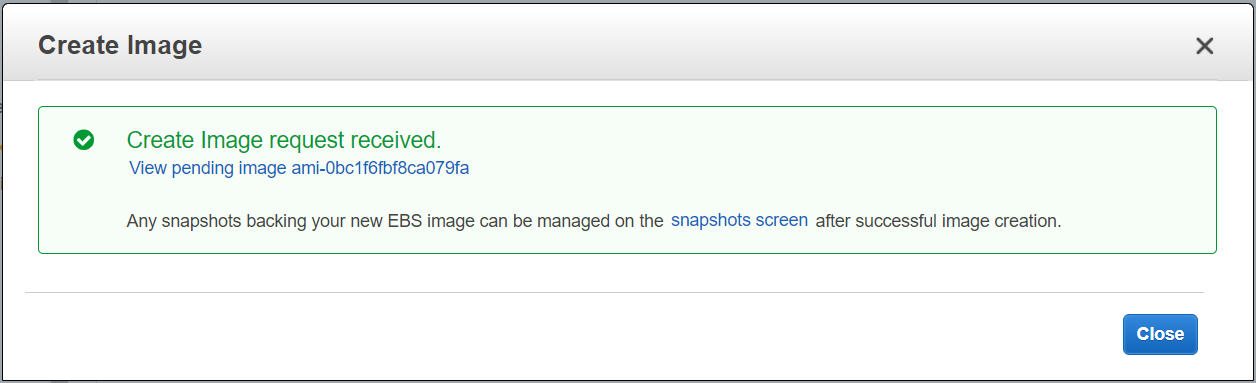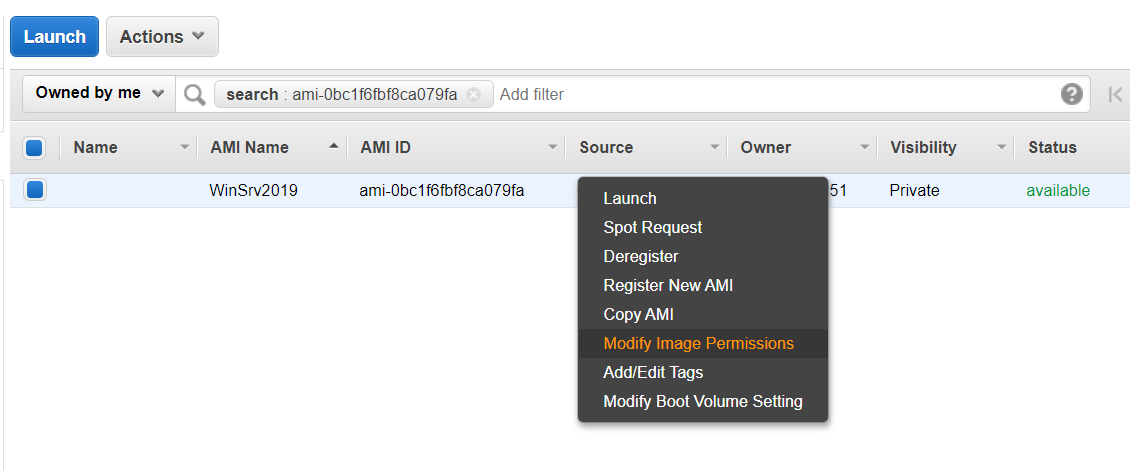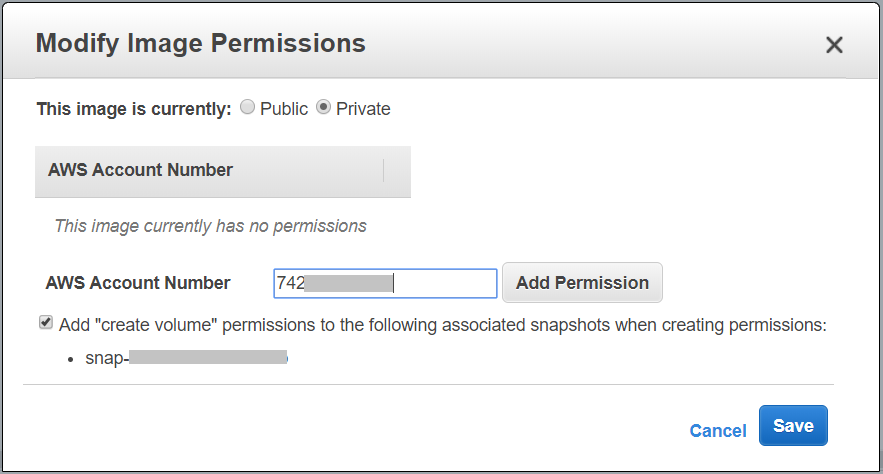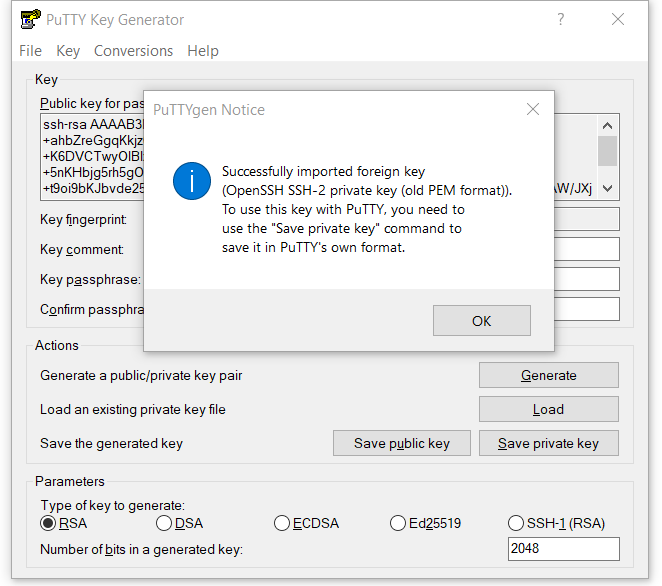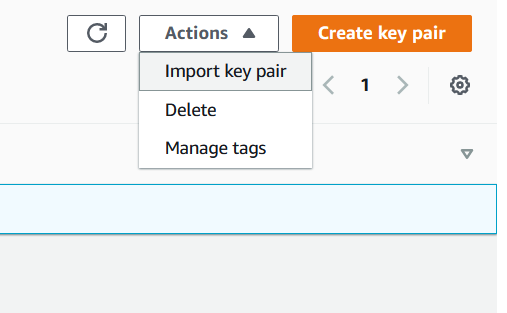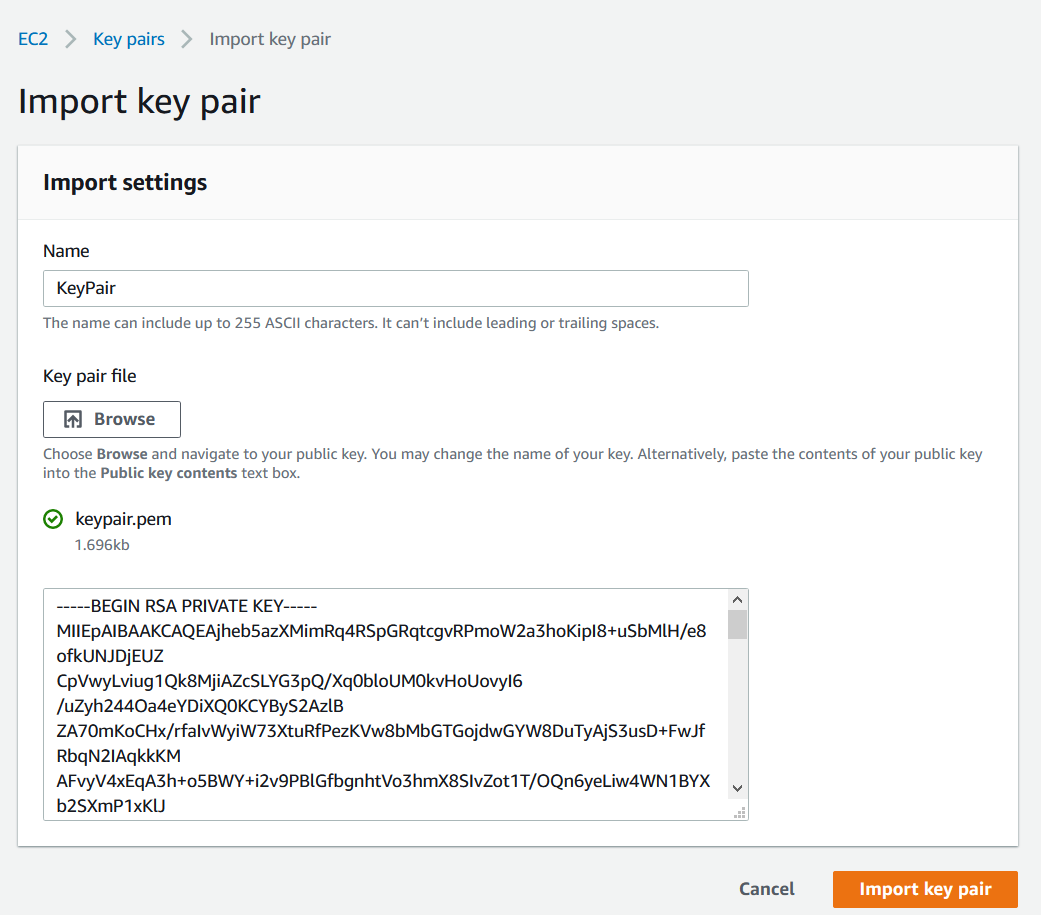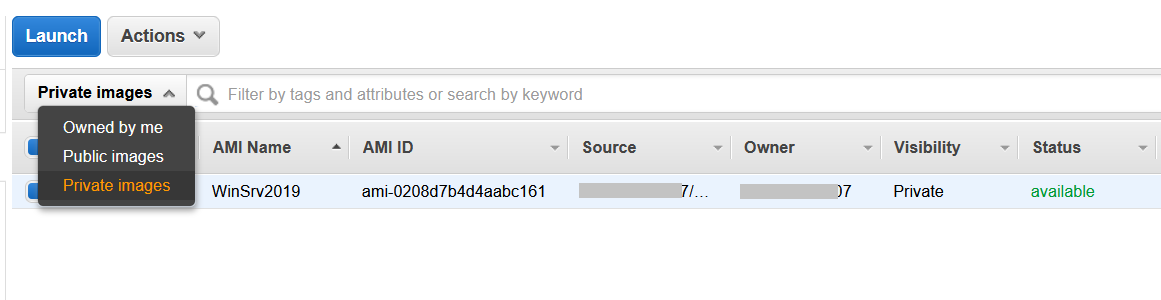Ако сте Цлоуд Профессионал који управља вишеструким АВС рачунима, можда ћете морати да преместите постојећу инстанцу Амазон ЕЦ2 са једног на други АВС налог. Захваљујући начину на који функционише АВС ИааС, не морате да креирате нову ЕЦ2 инстанцу од нуле, али можете да креирате АМИ слику на основу постојеће ЕЦ2 инстанце и да је преместите на одговарајући АВС налог. Један од сличних захтева који ћете можда доживети је и премештање инстанци Амазон ЕЦ2 у различите безбедносне групе, зону доступности или регионе.

Примерак Амазон ЕЦ2
Данас ћемо вам представити поступак преноса инстанце Амазон ЕЦ2 са једног на други АВС налог. Примерак је т2.мицро и хостује се у АВС Франкфурт . Задржаћемо иста подешавања инстанце, али у случају да је потребно извршити додатну конфигурацију, то можете учинити на основу својих потреба.
Корак 1: Извоз инстанце Амазон ЕЦ2 са изворног Амазон налога
У првом кораку ћемо створити АМИ слика помоћу постојеће инстанце Амазон ЕЦ2, а затим ћемо одобрити приступ другом АВС налогу и извозити пар кључева да бисмо могли да се пријавимо на премештену инстанцу Амазон ЕЦ2.
- Пријавите се у АВС Манагемент Цонсоле . Кликните на Услуге а затим кликните на ЕЦ2
- Кликните на Покретање инстанци и онда Десни клик на инстанци Амазон ЕЦ2, а затим кликните Слика> Направи слику
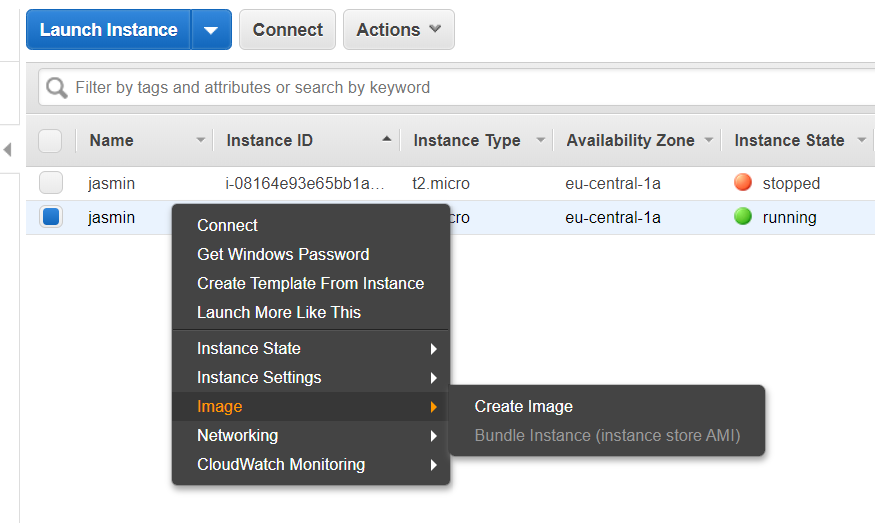
- Дефинишите име слике и опис слике, а затим кликните на Направи слику за генерисање АМИ. Додатне које можете одабрати Нема поновног покретања . Када је омогућен, Амазон ЕЦ2 то чини не угасити инстанцу пре стварања слике. Када се користи ова опција, не може се гарантовати интегритет система датотека на креираној слици.
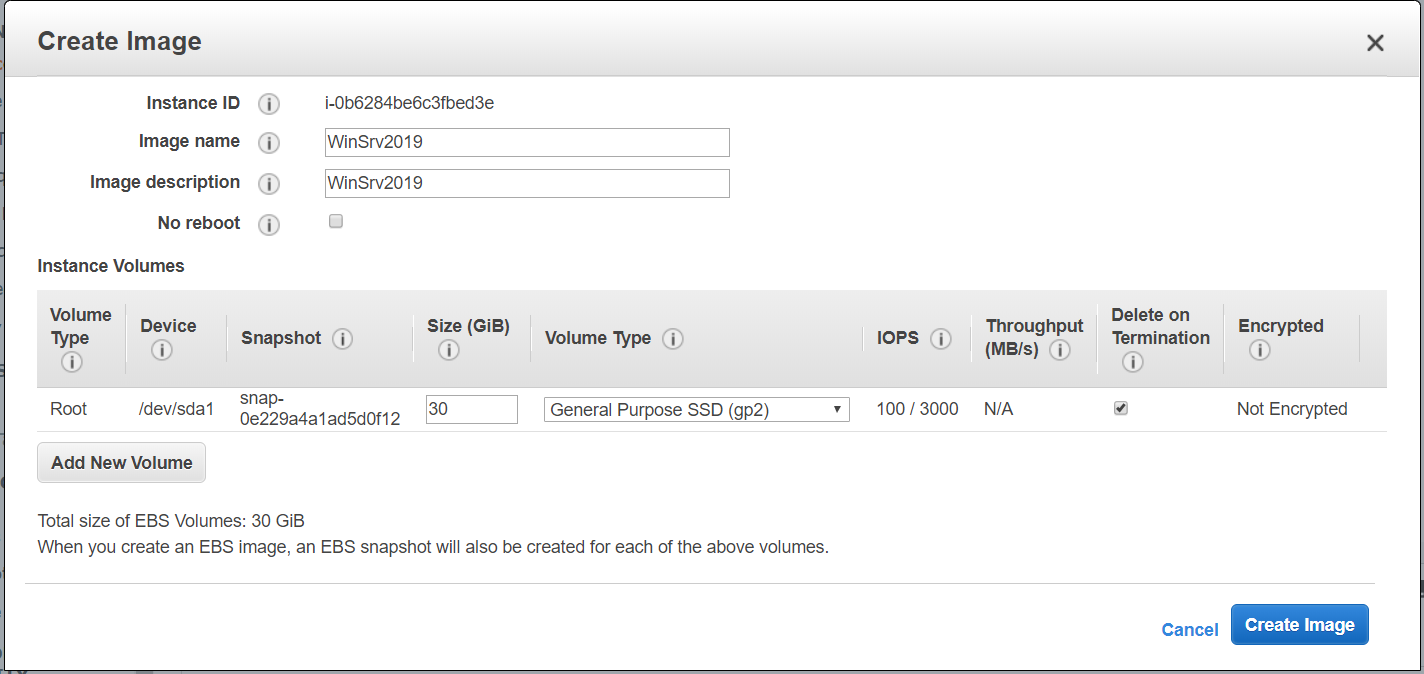
- Креирајте примљени захтев за слику. Требаће неколико минута док се не креира и постане доступан. Кликните на Погледајте слику на чекању ами-ккккккккк .
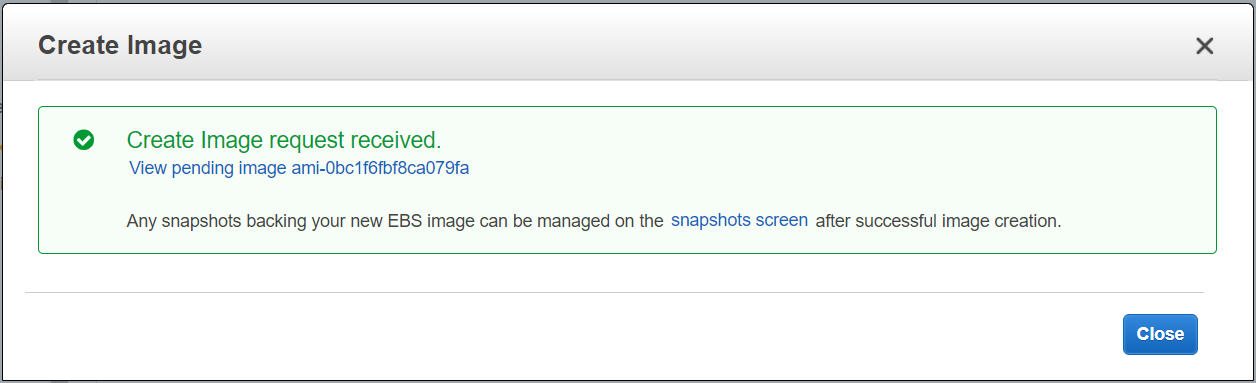
АМИ можете приступити и кликом на Слике> ПРИЈАТЕЉИ на левој страни прозора.

- Када је доступан, кликните десним тастером миша на АМИ слику, а затим кликните Измените дозволе за слике.
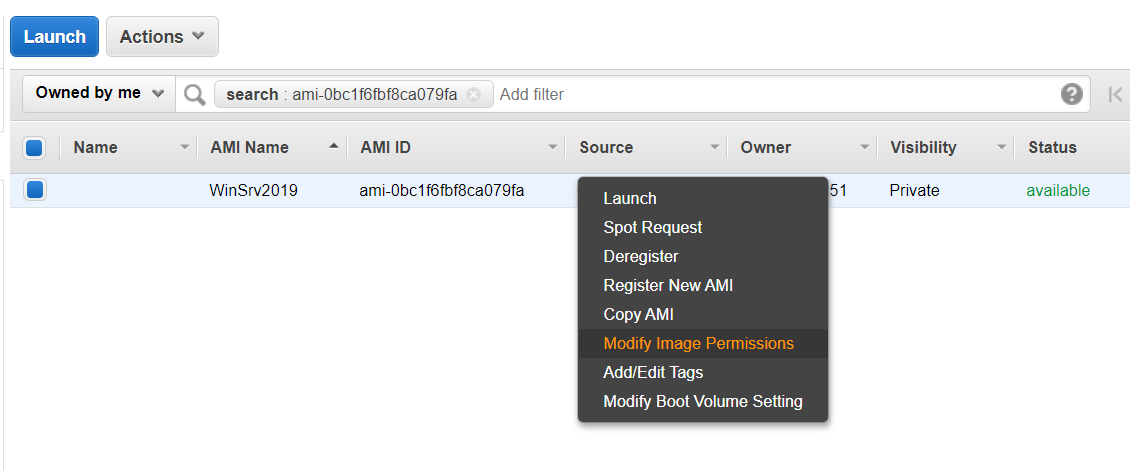
- Испод Измените дозволе за слике изаберите тип слике ( јавни или приватни ), откуцајте АВС број рачуна, а затим изаберите Додајте дозволе за „прављење запремине“ следећим повезаним снимцима приликом креирања дозвола. У нашем случају ћемо одабрати приватну слику.
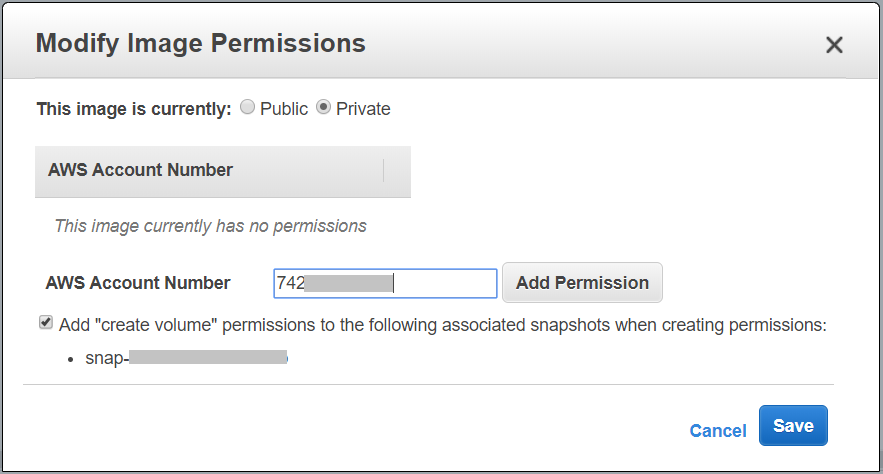
Број АВС рачуна (познат као ИД рачуна) можете пронаћи ако кликнете на свој профил у горњем десном углу, а затим на Мој налог .

- Кликните на Додај дозволу а затим кликните на сачувати . Ваша АМИ слика се успешно дели са другим АВС налогом.
Добићете е-поруку са потврдом од АВС-а да је валидација била успешна.
Извезите јавни кључ из постојећег пара кључева
Сада ћемо извести јавни кључ из вашег постојећег пара кључева, тако да се можете повезати са премештеном инстанцом Амазон ЕЦ2. Да бисте то урадили, биће вам потребан приступ вашем пару приватних кључева. Овај поступак се може извршити на локалној Виндовс машини помоћу ПуТТИ-а. ПуТТИ је ССХ и телнет клијент, који је првобитно развио Симон Татхам за Виндовс платформу.
- Отворите интернет претраживач и преузмите ПУТТИ са овога линк .
- Кликните на Почетак и тражи ПуТТИГен и покрените га.
- Кликните на Лоад . Додајте свој пар приватних кључева (* .пем). Као што видите, кључ је успешно увезен. Кликните на ОК и копирајте кључ из поља Јавни кључ за лепљење у ОпенССХ датотеку аутх_кеис . Овај кључ ће нам требати у кораку 2.
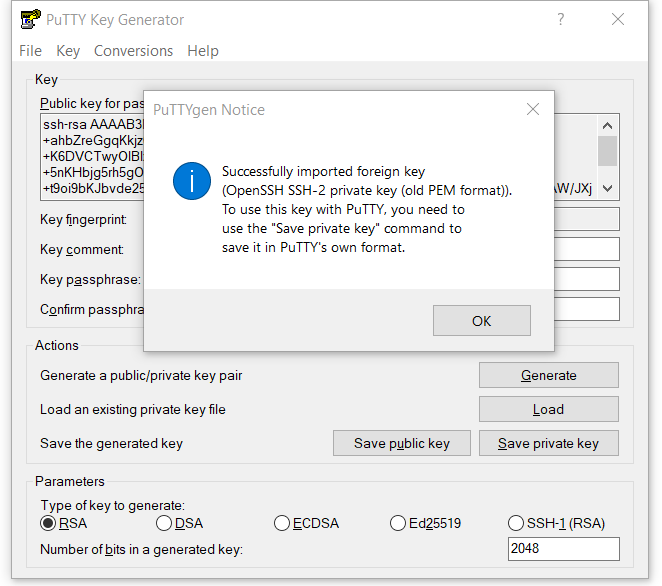
Корак 2: Увезите Амазон ЕЦ2 инстанцу за циљање Амазон налога
У другом кораку ћемо покренути инстанцу Амазон ЕЦ2 са дељене АМИ слике, а затим ћемо увести јавни кључ да бисмо могли да се пријавимо на Виндовс машину.
- Пријавите се у АВС Манагемент Цонсоле
- Кликните на Услуге а затим отвори ЕЦ2 . Затим кликните на Парови кључева
- Кликните на Акције и онда Увези пар кључева
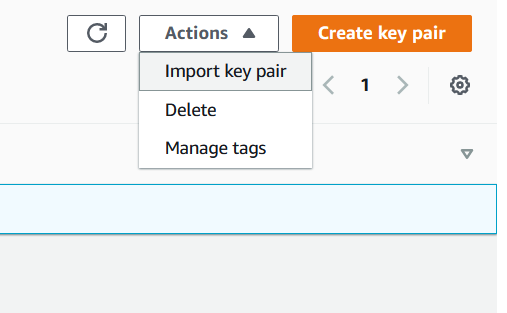
- Ентер име пара кључева и додајте јавни кључ који сте копирали у претходном кораку.
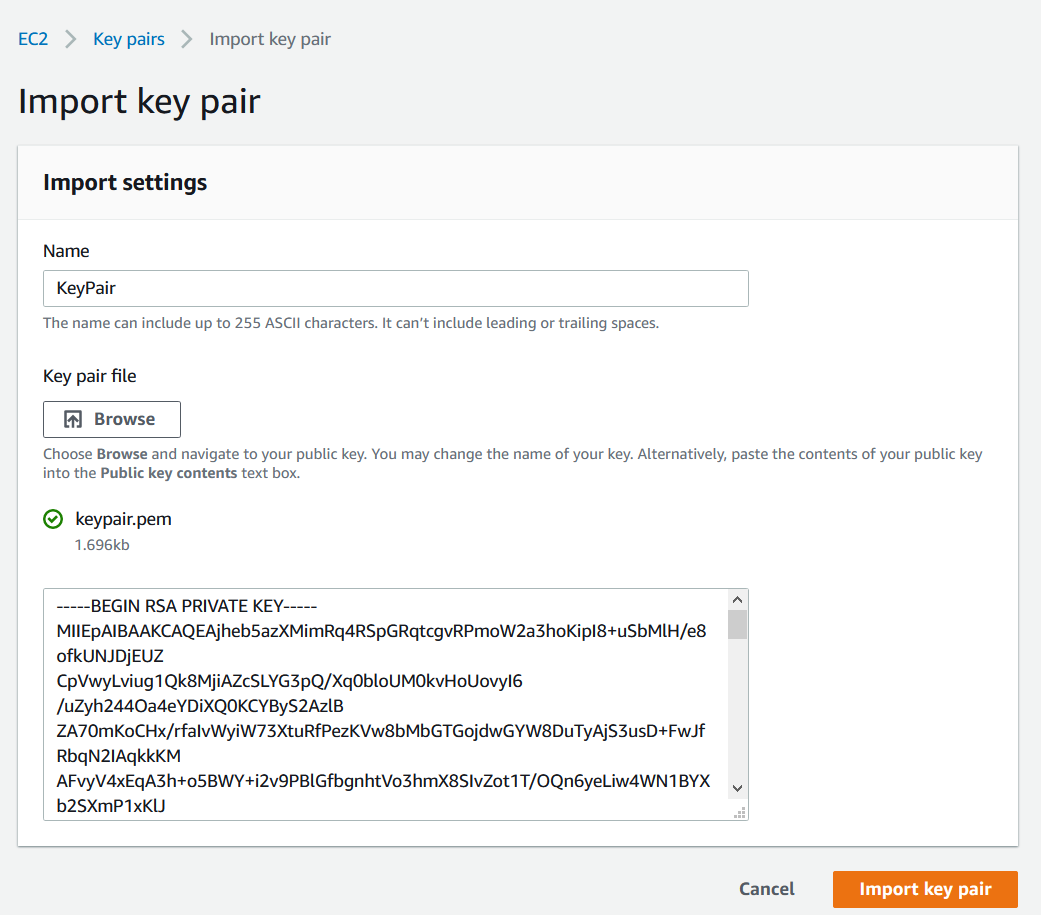
- Кликните на Увези пар кључева а затим кликните на СЛИКЕ> ПРИЈАТЕЉ на левој страни прозора
- Изабрати Приватне слике за приступ заједничкој АМИ слици
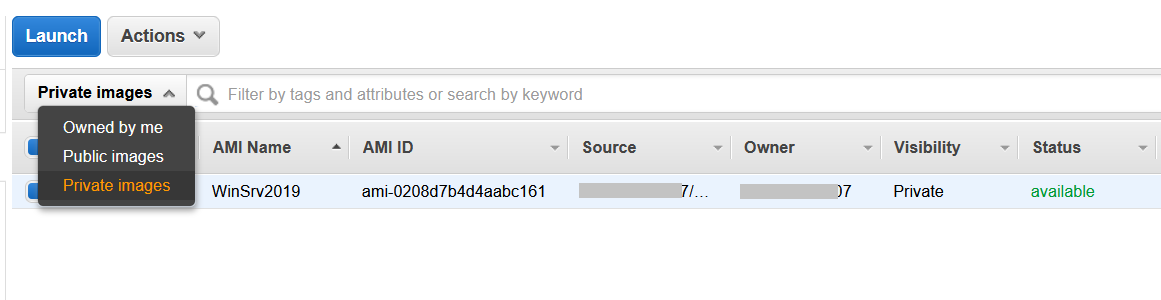
- Десни клик на АМИ слици и кликните на Лансирање
- Изаберите тип инстанце и кликните Следећи: Конфигуришите детаље инстанце . Требали бисмо одабрати исти тип инстанце као на изворном АВС налогу. У нашем случају ћемо одабрати т2.мицро (променљиве ЕЦУ-е, 1 вЦПУ-ови, 2,5 ГХз, Интел Ксеон породица, 1 ГиБ меморија, само ЕБС)
- Конфигуришите детаље инстанце да бисте одговарали вашим захтевима, а затим кликните Преглед и покретање . Препоручујемо да омогућите заштиту од раскида. Можете заштитити инстанце од случајног прекида. Једном омогућено, нећете моћи да прекинете ову инстанцу путем АПИ-ја или АВС конзоле за управљање док заштита од прекида не буде онемогућена.
- Прегледајте детаље покретања ваше инстанце и кликните Лансирање . Можете се вратити да бисте уредили промене за сваки одељак.
- Изаберите увезени пар кључева кликом на Одабери постојећи пар кључева и одабиром пара кључева.
- Изаберите Потврђујем да имам приступ изабраној датотеци приватног кључа (КеиПаир.пем) и да без ове датотеке нећу моћи да се пријавим у своју инстанцу и кликните Покрените инстанце .
- Ваше инстанце се сада покрећу. Кликните на Погледајте покретања .
- Сачекајте неколико минута док се инстанца успешно не покрене.
- Десни клик на слици, а затим изаберите Повежите се